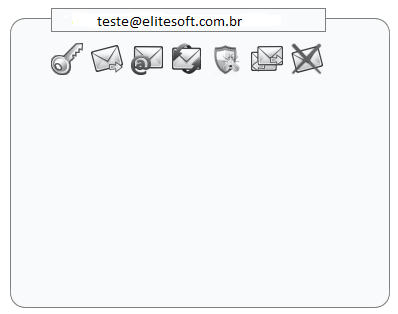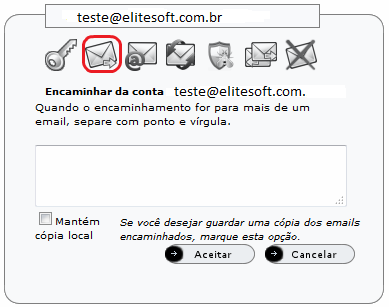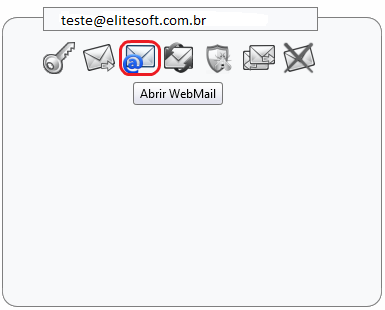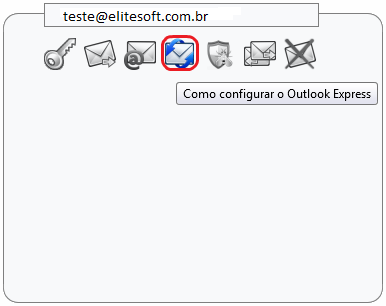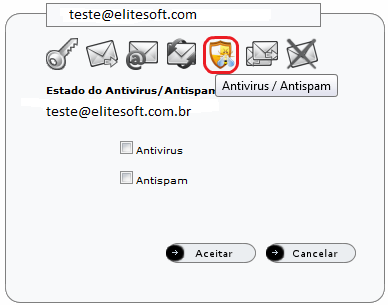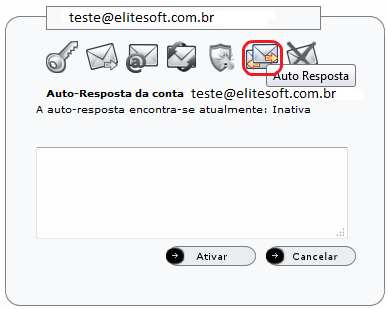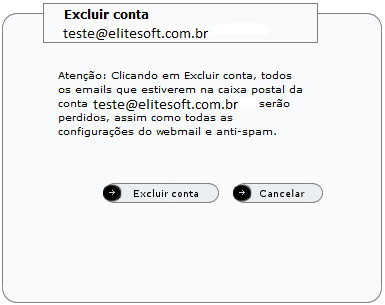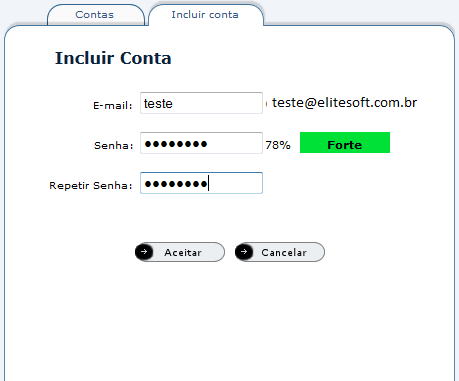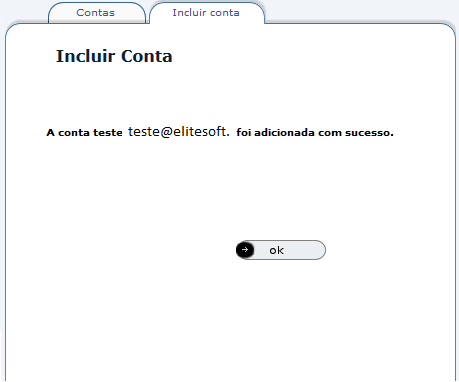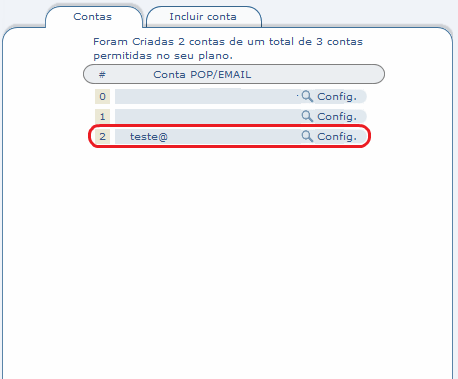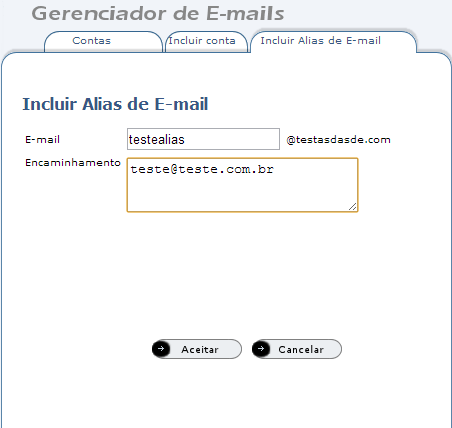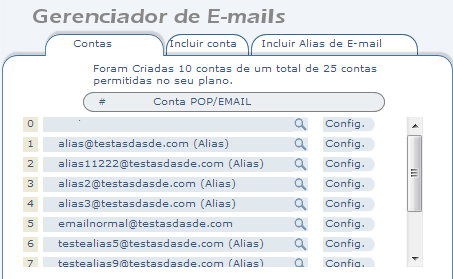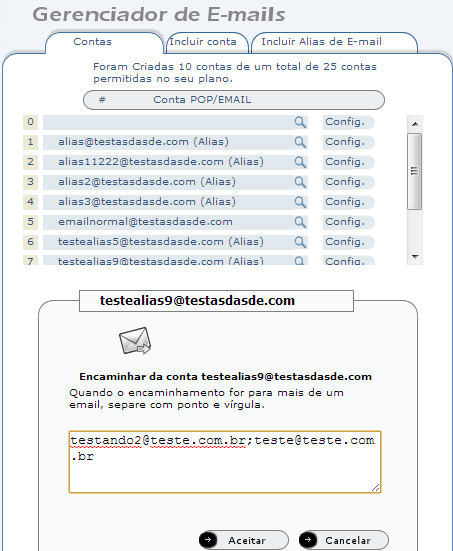Mudanças entre as edições de "Modulo Web - Painel - Gerenciador de Email"
(Gerenciador de E-mails) |
|||
| (25 revisões intermediárias por 6 usuários não estão sendo mostradas) | |||
| Linha 5: | Linha 5: | ||
| − | [[ | + | [[Modulo_Web_-_Painel|« Voltar]] | [[Página_principal|« Principal]] |
| − | + | ||
| + | __TOC__ | ||
| + | |||
{| width="100%" cellpadding="2" cellspacing="3" style="vertical-align: top; background-color:#ffffff; border-radius:10px;" | {| width="100%" cellpadding="2" cellspacing="3" style="vertical-align: top; background-color:#ffffff; border-radius:10px;" | ||
|- | |- | ||
<!-------------------------------- | <!-------------------------------- | ||
| − | Gerenciador de | + | Gerenciador de E-mail |
----------------------------------> | ----------------------------------> | ||
| − | ! style="background-color: #D2D2D2; font-family:Arial, Verdana, Helvetica, sans-serif; font-size: 110%; text-align: left; padding-left: 7px; border-radius:10px 0px 0px 10px" | <div style="float:right;">[[Ficheiro:isp_5_site.png|link=|alt=]]</div><div style="float:left;color:#0D3A7C">Gerenciador de | + | ! style="background-color: #D2D2D2; font-family:Arial, Verdana, Helvetica, sans-serif; font-size: 110%; text-align: left; padding-left: 7px; border-radius:10px 0px 0px 10px" | <div style="float:right;">[[Ficheiro:isp_5_site.png|link=|100px|alt=]]</div><div style="float:left;color:#0D3A7C">Gerenciador de E-mail</div> |
|} | |} | ||
| − | |||
| − | |||
| − | + | 1) No módulo "Gerenciador de E-mail" pode configurar, incluir ou excluir mais contas. Para que este módulo seja habilitado é preciso configurar no Integrator Desk: Painel de Configurações / Planos e Serviços / Domínios na opção que permite Hospedagem de Domínio = Sim. | |
| + | |||
| − | + | 1.1) Ao clicar em uma conta de e-mail no sistema abre a tela: | |
[[Arquivo:ConfigContaEmail.png]] | [[Arquivo:ConfigContaEmail.png]] | ||
| − | + | === Alterar Senha === | |
| − | + | Nesta tela é possível '''Alterar Senha'''. | |
| − | |||
[[Arquivo:ConfigCtaEmailAltSenha.png]] | [[Arquivo:ConfigCtaEmailAltSenha.png]] | ||
| − | + | === Encaminhar E-mail === | |
| + | Nesta tela é possível '''Encaminhar E-mail'''. | ||
[[Arquivo:ConfigCtaEmailEncEmail.png]] | [[Arquivo:ConfigCtaEmailEncEmail.png]] | ||
| − | ===== Abrir Webmail | + | |
| + | === WebMail=== | ||
| + | Nesta tela é possível '''Abrir Webmail''' | ||
[[Arquivo:ConfigContaEmailWebmail.png]] | [[Arquivo:ConfigContaEmailWebmail.png]] | ||
| − | ===== | + | === Configurar Outlook Express === |
| + | Nesta tela é possível configurar Outlook Express | ||
| + | * Um tutorial para que possa ser Configurado o Outlook de forma fácil e rápida. | ||
[[Arquivo:ConfigContaEmailOutlook.png]] | [[Arquivo:ConfigContaEmailOutlook.png]] | ||
| − | === | + | |
| + | === Antivírus/Antispam === | ||
| + | Nesta tela é possível configurar Antivírus/Antispam. | ||
| + | * Maior segurança ao abrir os e-mails. | ||
[[Arquivo:ConfigContaEmailAv.png]] | [[Arquivo:ConfigContaEmailAv.png]] | ||
| − | |||
| + | {| style="border-collapse: collapse; border-width: 1px; border-style: solid; margin-left:auto; margin-right:auto; border-color: #DDC12B" | ||
| + | |- style="background-color:#FFFFFF" | ||
| + | | [[arquivo:BarraAmarela.png|6px]] | ||
| + | | [[Arquivo:Lampada.png|40px]] | ||
| + | | ''A '''marcação automática do campo Com Copia igual a Sim quando configurado E-mail de Auto Resposta''' foi disponibilizada para a versão do '''[https://wiki.elitesoft.com.br/index.php/Categoria:Changelog_6.04.00 Changelog 6.04.00]'''''. | ||
| + | |} | ||
| + | |||
| + | === Auto Resposta === | ||
| + | <!-- 21/09/2020 - [212030] Desk e Central - Quando configurar auto-resposta na página "Painel" marcar no "Integrator > Email > Encaminhamento" a opção "com cópia" como "sim" | ||
| + | Vídeo: \\192.168.52.13\docs\Atendimentos\2020\Ampernet\212030\teste --> | ||
| + | |||
| + | Nesta tela é possível configurar uma Auto Resposta. | ||
| + | * Caso a opção esteja ativa, ao receber algum e-mail, o sistema irá emitir uma Auto-Resposta com o texto escrito no campo abaixo. | ||
| + | * Será marcado automaticamente o campo [[Módulo_Desktop_-_Planos_Ativos#E-mail|'''Com Copia''' igual a '''Sim''' no Integrator Desk]]. | ||
| + | ** Para este procedimento: [[Módulo_Desktop_-_Planos_Ativos#E-mail|Encaminhamento]] | ||
[[Arquivo:ConfigContaEmailAutoResp.png]] | [[Arquivo:ConfigContaEmailAutoResp.png]] | ||
| − | + | === Excluir Conta === | |
| − | |||
Ao clicar no botão '''"Excluir"''' o sistema irá abrir a seguinte tela para confirmação da exclusão da Conta. | Ao clicar no botão '''"Excluir"''' o sistema irá abrir a seguinte tela para confirmação da exclusão da Conta. | ||
[[Arquivo:ConfigContaEmailExcluirConta.png]] | [[Arquivo:ConfigContaEmailExcluirConta.png]] | ||
| − | |||
| − | [[Arquivo:ConfigContaEmailIncConta.png]] | + | === Incluir Conta === |
| + | A quantidade de contas a serem incluídas é definida no Integrator Desk em Painel de Configurações / Planos e Serviços / Domínios na Opção: Quantidade de E-mails. | ||
| + | * Inclua o nome da Conta e senha, clique no botão '''"Aceitar"''' e o e-mail será criado com sucesso. | ||
| + | |||
| + | [[Arquivo:ConfigContaEmailIncConta.png]] >>> | ||
| + | [[Arquivo:ConfigContaEmailIncConta2.png]] | ||
| + | |||
| + | |||
| + | ==== Conta Criada.==== | ||
| + | |||
| + | [[Arquivo:ConfigContaEmailIncConta3.png]] | ||
| + | |||
| + | |||
| + | ==== Incluir Conta Alias de E-mail:==== | ||
| + | * Para Incluir clique na opção Incluir Alias de E-mail; | ||
| + | * Preencha os campos E-mail e Encaminhamento, para Salvar clique em Aceitar. | ||
| + | |||
| + | [[Arquivo:incluircontaalias.png]] | ||
| + | |||
| + | |||
| + | * As contas de E-mails são exibidas de forma diferenciada, possibilitando a identificação do cadastro de E-mail e cadastro de Alias de E-mail | ||
| + | |||
| + | [[Arquivo:emailspainel.png]] | ||
| + | |||
| + | |||
| + | * Para configurar o E-mail de Encaminhamento, clique em Config. para exibir a tela permitindo alteração do e-mail e caso queira cadastrar mais de um e-mail para encaminhamento, para salvar. | ||
| + | |||
| + | [[Arquivo:aliasconfiguracao.png]] | ||
| + | |||
| + | |||
| + | == Ver Também == | ||
| + | |||
| + | [[Modulo_Desktop_-_Painel_Configuracoes_-_Planos_e_Servi%C3%A7osV5|Planos e Serviços]] | ||
| + | |||
| + | |||
| + | {| style="border-collapse: collapse; border-width: 1px; border-style: solid; margin-left:auto; margin-right:auto; border-color: #A5030E" | ||
| + | |- style="background-color:#FFFFFF" | ||
| + | | [[arquivo:BarraVermelha.png|6px]] | ||
| + | | [[Arquivo:AlertaVermelha.png|40px]] | ||
| + | | ''Esta é uma base de testes fictícia, meramente ilustrativa''. | ||
| + | |} | ||
| + | |||
| + | |||
| + | [[#content|Topo]] | ||
Edição atual tal como às 16h47min de 6 de fevereiro de 2024
Índice
| Gerenciador de E-mail
|
|---|
1) No módulo "Gerenciador de E-mail" pode configurar, incluir ou excluir mais contas. Para que este módulo seja habilitado é preciso configurar no Integrator Desk: Painel de Configurações / Planos e Serviços / Domínios na opção que permite Hospedagem de Domínio = Sim.
1.1) Ao clicar em uma conta de e-mail no sistema abre a tela:
Alterar Senha
Nesta tela é possível Alterar Senha.
Encaminhar E-mail
Nesta tela é possível Encaminhar E-mail.
WebMail
Nesta tela é possível Abrir Webmail
Configurar Outlook Express
Nesta tela é possível configurar Outlook Express
- Um tutorial para que possa ser Configurado o Outlook de forma fácil e rápida.
Antivírus/Antispam
Nesta tela é possível configurar Antivírus/Antispam.
- Maior segurança ao abrir os e-mails.
| |
|
A marcação automática do campo Com Copia igual a Sim quando configurado E-mail de Auto Resposta foi disponibilizada para a versão do Changelog 6.04.00. |
Auto Resposta
Nesta tela é possível configurar uma Auto Resposta.
- Caso a opção esteja ativa, ao receber algum e-mail, o sistema irá emitir uma Auto-Resposta com o texto escrito no campo abaixo.
- Será marcado automaticamente o campo Com Copia igual a Sim no Integrator Desk.
- Para este procedimento: Encaminhamento
Excluir Conta
Ao clicar no botão "Excluir" o sistema irá abrir a seguinte tela para confirmação da exclusão da Conta.
Incluir Conta
A quantidade de contas a serem incluídas é definida no Integrator Desk em Painel de Configurações / Planos e Serviços / Domínios na Opção: Quantidade de E-mails.
- Inclua o nome da Conta e senha, clique no botão "Aceitar" e o e-mail será criado com sucesso.
Conta Criada.
Incluir Conta Alias de E-mail:
- Para Incluir clique na opção Incluir Alias de E-mail;
- Preencha os campos E-mail e Encaminhamento, para Salvar clique em Aceitar.
- As contas de E-mails são exibidas de forma diferenciada, possibilitando a identificação do cadastro de E-mail e cadastro de Alias de E-mail
- Para configurar o E-mail de Encaminhamento, clique em Config. para exibir a tela permitindo alteração do e-mail e caso queira cadastrar mais de um e-mail para encaminhamento, para salvar.
Ver Também
| |
|
Esta é uma base de testes fictícia, meramente ilustrativa. |